Bewegen Sie den Mauszeiger über ein beliebiges Element eines Plug-ins und eine kurze Beschreibung, auch mit praktischen Tipps und Tastaturkürzeln, wird Ihnen in der linken unteren Ecke jedes Plug-ins angezeigt. Hier werden übrigens auch lange Presetnamen angezeigt, die in voller Länge nicht im Preset Browser dargestellt werden können.
Allen Plug-ins stehen die gleichen grundsätzlichen Bedienungselemente zur Verfügung.
Strg + Click(Windows),Command + Click(macOS) setzt den Wert des angewählten Parameter zurück.Wenn Sie die
Hochstelltaste(Shift) gedrückt halten, während Sie den Wert eines Parameters mit der Maus einstellen, erhalten Sie eine genauere Justierung für Feinabstimmungen.Ein Doppelklick auf ein Einstellungsfeld lässt Sie einen numerischen Wert mit Ihrer Computer-Tastatur eingeben.
Important
! Alle Plug-ins funktionieren zuverlässig ab einer Host Abtastrate von 44.100 Hz oder höher. Sollte eine niedrigere Abtastrate von z.B. 22.050 oder 33.000 Hz gewählt sein, könnten die Plug-ins fehlerhaft oder nur eingeschränkt funktionieren.
Mit Factory Presets laden Sie eines der vorkonfigurierten Presets für das Plug-in, wobei Sie viele speziell für Vienna Instruments erstellte Presets finden werden (vor allem im Equalizer Pro und Compressor Pro).
Ebenso können Sie Ihre eigenen User Presets speichern und laden und mit anderen Nutzern teilen. Vergewissern Sie sich, dass diese User Presets regelmäßig in einem Backup gespeichert werden! Der Speicherpfad für ihren Preset Ordner ist:
Windows:
C:\Documents and Settings\All Users\Documents\VSL\[PluginName]/Presets
macOS:
[Macintosh HD]/Users/[YourName]/Documents/VSL/[PluginName]/Presets
[Macintosh HD] ist der Name Ihrer Systemfestplatte.
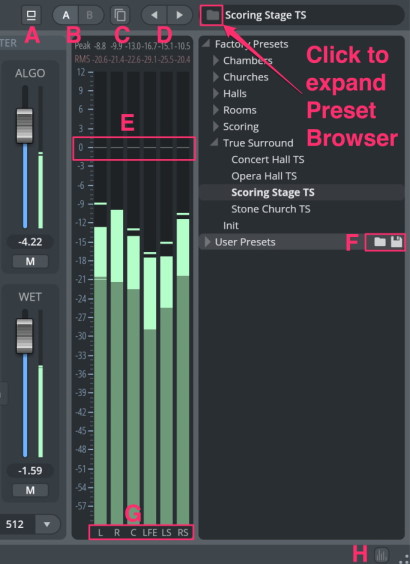
- Bypass Umschalter (A): Umgeht das Plug-in.
- A/B (B): Bietet ein schnelles Speichern von Einstellungen, ideal zum Vergleich.
- Kopiere Einstellungen (C): Kopiert die aktuellen Einstellungen zum jeweils inaktiven A/B Status.
- Pfeile (D): Verwenden Sie die Pfeile zum schrittweisen Durchprobieren der Presets.
- Ordner Schaltfläche: Öffnet den Preset Browser.
- Factory Presets: Zeigt alle verfügbaren Werks-Presets im Browser-Fenster an.
- User Presets (F): Verwalten Sie Ihre selbst erstellten Presets. Ein Klick auf das Ordner-Zeichen erzeugt einen neuen Ordner. Ein Klick auf das Disketten-Zeichen speichet Ihr Preset.
- Rechtsklick auf Presets: Hiermit können Sie das gewählte Preset als Voreinstellung für das Plug-in wählen (wird bei Instanzierung geladen). User Presets können Sie hier auch löschen (delete) oder überschreiben (overwrite).
Tip
Einige Factory Presets haben längere Namen, welche im Preset Browser nicht vollständig angezeigt werden. Bewegen Sie den Mauszeiger über ein Preset, wird der gesamte Name links unten im Plug-in angezeigt.
Ausgangspegelanzeige (E): Zeigt die Pegel aller Kanäle an. Mit einem Klick auf die numerische Pegelspitzen-Anzeige über der Level Anzeige wird der Wert zurückgesetzt.
Ausgangsverstärkung (E): Die weißen Pegelelemente fungieren auch als Laustärkeregler für jeden einzelnen Ausgangskanal.
Alt + Ziehen/Option + Ziehender Maus beeinflusst alle Lautstärkeregler gleichzeitig.Strg + Klick/Cmd + Klicksetzt die Verstärkund zurück.Anzeigen / Ausblenden der Ausganspegelanzeige (H): Gewinnen Sie durch das Ausblenden mehr Platz für die Darstellung der Hauptelemente des Plug-ins.
Durch einen Klick auf den Kanalnamen (G) unterhalb der Pegelanzeige können Sie jeden Kanal SOLO schalten, wodurch diese rot dargestellt werden.
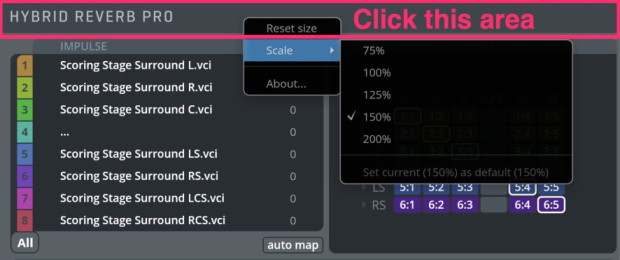
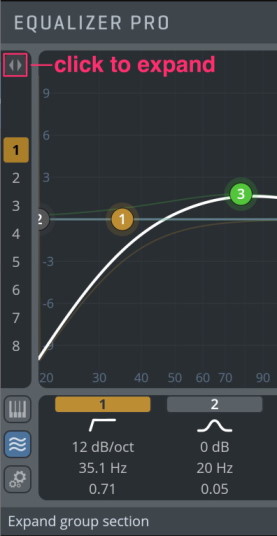
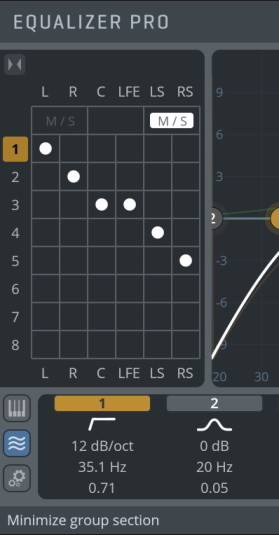
Weisen Sie die verfügbaren Kanäle verschiedenen Gruppen für unabhängige Signalverarbeitung zu.
Im Analyzer Pro, Equalizer Pro and Compressor Pro können Sie dadurch bis zu 8 einzelne Kanäle oder Gruppen unabhängig voneinander in einem Plug-in bearbeiten. Beim Limiter Pro and Multiband Pro können mehrere Kanäle eines Mehrkanal-Signals in bis zu 8 Gruppen miteinander verbunden werden (linked processing).